Hoe een afbeelding naar het oorspronkelijke formaat te resetten in Excel 2013
Het is onwaarschijnlijk dat een afbeelding die u in een spreadsheet in Excel 2013 invoegt, de juiste grootte heeft of in het juiste formaat dat u echt nodig heeft. Gelukkig heeft Excel 2013 een mooie selectie beeldbewerkingstools die je zullen helpen om die afbeelding naar wens aan te passen.
Maar als u veel aanpassingen aan die afbeelding hebt aangebracht of als u deze in een andere spreadsheet wilt kopiëren en plakken en de oorspronkelijke grootte wilt hebben, dan zoekt u misschien een manier om dat mogelijk te maken. Onze onderstaande gids laat u zien hoe u een afbeelding kunt resetten naar de oorspronkelijke grootte in Excel 2013, waardoor ook eventuele aanvullende opmaakwijzigingen die u erop hebt aangebracht, worden verwijderd.
Hoe een afbeelding terug te brengen naar het oorspronkelijke formaat in Excel 2013
De stappen in dit artikel zijn alleen van toepassing op de afbeelding die oorspronkelijk in uw spreadsheet is ingevoegd. Er wordt geen rekening gehouden met versies van de afbeelding die bestond voordat deze voor het eerst aan de spreadsheet werd toegevoegd. Merk op dat hiermee ook alle effecten die u aan de foto hebt toegevoegd, worden verwijderd.
Stap 1: Open de spreadsheet met de afbeelding die u wilt herstellen.
Stap 2: klik op de afbeelding om deze te selecteren.

Stap 3: klik op het tabblad Opmaak onder Hulpmiddelen voor afbeeldingen bovenaan het venster.
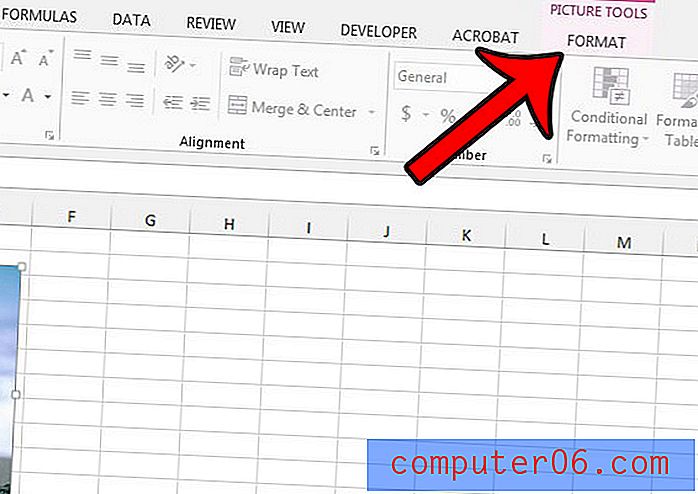
Stap 4: Klik op de pijl rechts van Afbeelding opnieuw instellen in het gedeelte Aanpassen van het lint en klik vervolgens op de optie Afbeelding en grootte opnieuw instellen .
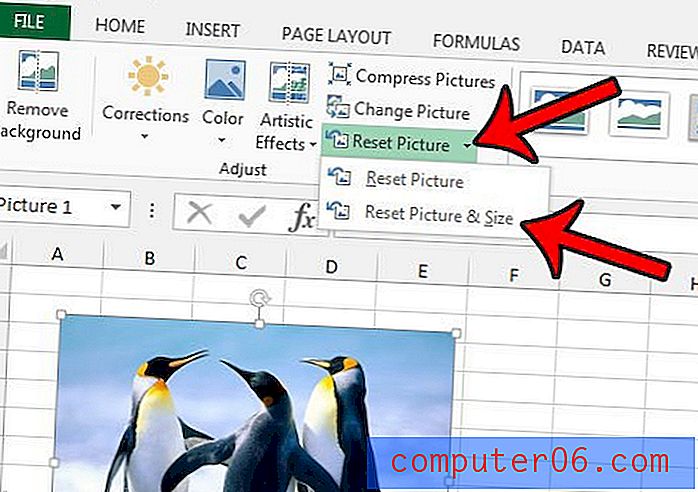
Wilt u een afbeelding wijzigen zodat u door erop te klikken een webpagina of een bestand opent? Leer hoe u een afbeelding in Excel 2013 kunt hyperlinken om dit resultaat te bereiken.



